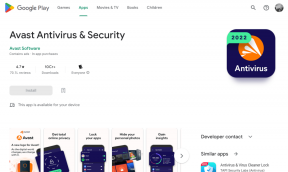Πώς να χρησιμοποιήσετε το λεξικό σε οποιοδήποτε Kindle: Ένας ολοκληρωμένος οδηγός
Miscellanea / / July 06, 2023
Το λεξικό είναι ένας μεγάλος λόγος για τον οποίο εμείς διαβάστε βιβλία στο Kindle αναγνώστης. Ειδικά όταν διαβάζουμε παλιά κλασικά, καταλαβαίνουμε τη σημασία κάθε λέξης σε έναν αναγνώστη Kindle, κάτι που κατά τα άλλα είναι τρομακτικό. Σε αυτό το άρθρο, θα σας δείξουμε πώς να χρησιμοποιείτε το λεξικό στον αναγνώστη Kindle, Kindle Paperwhite ή Kindle Oasis.

Θα σας δείξουμε επίσης πώς να χρησιμοποιείτε τη Wikipedia, τη μετάφραση και τη λειτουργία Word Wise στον αναγνώστη Kindle. Όλα αυτά συμβάλλουν σε μια αποτελεσματική διαδικασία ανάγνωσης, χωρίς να αφήνουν ασάφειες. Ας ξεκινήσουμε με την κατανόηση του τρόπου λήψης και επιλογής ενός προεπιλεγμένου λεξικού στον αναγνώστη Kindle. Ας ξεκινήσουμε.
Διαβάστε επίσης: Kindle vs. Kindle Paperwhite: Ποιο Kindle πρέπει να αγοράσετε
Πώς να κατεβάσετε το λεξικό στο Kindle
Από προεπιλογή, θα γίνει λήψη ενός αγγλικού λεξικού στο Kindle σας. Εάν θέλετε να εξερευνήσετε περισσότερα λεξικά διαφορετικών γλωσσών, δείτε πώς μπορείτε να κατεβάσετε και να προσθέσετε λεξικά στον αναγνώστη Kindle.
Επιπλέον, αυτό σας βοηθά να χρησιμοποιείτε το λεξικό ακόμα και όταν διαβάζετε ένα βιβλίο εκτός σύνδεσης.
Βήμα 1: Συνδέστε το Kindle σας στο διαδίκτυο και ανοίξτε τη βιβλιοθήκη.
Βήμα 2: Κάντε κύλιση προς τα κάτω για να βρείτε την ενότητα Λεξικά.
Βήμα 3: Θα δείτε μια συλλογή από λεξικά. Επιλέξτε αυτή που θέλετε να χρησιμοποιήσετε και πατήστε στο εικονίδιο με τις τρεις κουκκίδες.


Βήμα 4: Πατήστε στο Λήψη. Το λεξικό θα γίνει τώρα λήψη στον αναγνώστη Kindle.

Επιλέξτε και προσθέστε το προεπιλεγμένο λεξικό στο Kindle
Μόλις κάνετε λήψη του νέου λεξικού, μπορείτε να το χρησιμοποιήσετε εάν το κάνετε το προεπιλεγμένο λεξικό για τη συγκεκριμένη γλώσσα. Δείτε πώς να το κάνετε αυτό.
Βήμα 1: Πατήστε οπουδήποτε στην οθόνη και επιλέξτε το βέλος που βλέπει προς τα κάτω στο επάνω τμήμα της οθόνης.
Βήμα 2: Πατήστε σε όλες τις Ρυθμίσεις.


Βήμα 3: Πατήστε «Γλώσσα και Λεξικά» και στη συνέχεια Λεξικά.


Βήμα 4: Πατήστε στη γλώσσα του λεξικού που κατεβάσατε.
Βήμα 5: Επιλέξτε το λεξικό που θέλετε να ορίσετε ως προεπιλογή.
Τώρα, μπορείτε να χρησιμοποιήσετε το επιλεγμένο λεξικό ενώ διαβάζετε ένα βιβλίο στο πρόγραμμα ανάγνωσης ebook Kindle.


Αναζητήστε τη σημασία των λέξεων χρησιμοποιώντας ένα λεξικό στο Kindle
Τώρα που ξέρουμε πώς να κατεβάζουμε λεξικά στον αναγνώστη Kindle, πρέπει να πατήσετε παρατεταμένα τη λέξη και το λεξικό θα εμφανιστεί. Είναι τόσο εύκολο. Ωστόσο, εάν αντιμετωπίζετε προβλήματα, ανατρέξτε στον οδηγό μας που σας βοηθά διορθώστε το λεξικό Kindle που δεν λειτουργεί.

Πώς να αλλάξετε λεξικό στο Kindle
Εάν θέλετε να μεταβείτε σε διαφορετικό λεξικό στην ίδια γλώσσα, δείτε πώς να το κάνετε αυτό.
Βήμα 1: Πατήστε στο όνομα του λεξικού με τη σημασία της λέξης.

Βήμα 2: Επιλέξτε το λεξικό στο οποίο θέλετε να μεταβείτε. Ωστόσο, πρέπει να βεβαιωθείτε ότι το λεξικό στο οποίο σκοπεύετε να μεταβείτε έχει ήδη ληφθεί στο πρόγραμμα ανάγνωσης Kindle.

Τι είναι το Word Wise και πώς να το χρησιμοποιήσετε στο Kindle
Έτσι, μπορείτε να χρησιμοποιήσετε το λεξικό πατώντας παρατεταμένα μια λέξη ενώ διαβάζετε. Τι γίνεται όμως με την ανάγνωση ενός βιβλίου όπου η γλώσσα είναι πολύ περίπλοκη και βρίσκεστε να χρησιμοποιείτε το λεξικό σχεδόν σε κάθε πρόταση; Το Word Wise είναι εδώ για να βοηθήσει.
Το Word Wise είναι ένα χαρακτηριστικό σε βιβλία που αγοράστηκαν από τη βιβλιοθήκη Kindle του Amazon. Ανιχνεύει αυτόματα σύνθετες λέξεις και προσθέτει νόημα πάνω από αυτές. Επομένως, δεν χρειάζεται να αγγίξετε πολύ τη λέξη με το χέρι για να μάθετε τη σημασία της. Δείτε πώς μπορείτε να ενεργοποιήσετε το Word Wise στο βιβλίο σας.
Βεβαιωθείτε ότι το βιβλίο που αγοράσατε έχει τη δυνατότητα Word Wise. Μπορείτε να ελέγξετε εάν η έκδοση Kindle του βιβλίου έχει Word Wise ή όχι από τη σελίδα αγοράς στο Amazon.

Βήμα 1: Ανοίξτε το βιβλίο και εάν το βιβλίο σας υποστηρίζει το Word Wise, θα δείτε την επιλογή στην κάτω αριστερή γωνία. Πατήστε πάνω του.

Βήμα 2: Πατήστε Εμφάνιση. Προσαρμόστε το ρυθμιστικό για τον αριθμό των λέξεων για τις οποίες θέλετε να δείτε νόημα.
Λιγότερες συμβουλές σημαίνουν ότι λιγότερος αριθμός σύνθετων λέξεων θα έχει νόημα. Περισσότερες συμβουλές σημαίνουν ότι πιο σύνθετες λέξεις θα έχουν νόημα.


Μόλις ενεργοποιηθεί το Word Wise, δείτε πώς φαίνεται μια σελίδα.
Μπορείτε να αγγίξετε τη λέξη εάν θέλετε να επεξεργαστεί το νόημα.


Χρησιμοποιήστε τη Wikipedia στο Kindle
Ένα λεξικό δεν θα έχει νόημα για τα σωστά ουσιαστικά και άλλες λέξεις που μπορεί να απαιτούν περισσότερα συμφραζόμενα. Επομένως, το Kindle σάς παρέχει μια επιλογή να αναζητήσετε τη σημασία της λέξης στη Wikipedia. Δείτε πώς μπορείτε να χρησιμοποιήσετε τη δυνατότητα.
Βήμα 1: Συνδέστε το Kindle σας στο διαδίκτυο. Βεβαιωθείτε ότι έχετε συνδεθεί σε Wi-Fi και έχετε απενεργοποιήσει τη λειτουργία πτήσης.
Βήμα 2: Πατήστε παρατεταμένα τη λέξη για την οποία αναζητάτε πληροφορίες.
Βήμα 3: Θα δείτε τη σημασία του λεξικού, εάν υπάρχει. Σύρετε προς τα αριστερά στη δεύτερη καρτέλα.
Θα δείτε την εξήγηση για τη λέξη στη Wikipedia.


Χρησιμοποιήστε το Translate στο Kindle
Εάν θέλετε να μεταφράσετε μια λέξη στο Kindle σας σε άλλη γλώσσα, υπάρχει επίσης μια ενσωματωμένη δυνατότητα μετάφρασης. Δείτε πώς να το χρησιμοποιήσετε.
Βήμα 1: Συνδέστε το Kindle σας στο διαδίκτυο. Βεβαιωθείτε ότι έχετε συνδεθεί σε Wi-Fi και έχετε απενεργοποιήσει τη λειτουργία πτήσης.
Βήμα 2: Πατήστε παρατεταμένα τη λέξη που θέλετε να μεταφράσετε.
Βήμα 3: Η πρώτη καρτέλα θα είναι η καρτέλα λεξικό. Σύρετε δύο φορές προς τα αριστερά και κατευθυνθείτε προς την τρίτη καρτέλα – που είναι η καρτέλα μετάφρασης.
Βήμα 4: Επιλέξτε τη γλώσσα στην οποία θέλετε να μεταφράσετε τη λέξη από το αναπτυσσόμενο μενού.
Θα δείτε το αποτέλεσμα της μετάφρασης.


Ορίστε - αυτά είναι όλα όσα πρέπει να γνωρίζετε για τη χρήση του λεξικού στο Kindle σας. Εάν έχετε περισσότερες ερωτήσεις, ανατρέξτε στην ενότητα Συχνές ερωτήσεις παρακάτω.
Συχνές ερωτήσεις για το λεξικό Kindle
Όχι. Δεν μπορείτε να χρησιμοποιήσετε τη Wikipedia και τη μετάφραση χωρίς το Διαδίκτυο στο Kindle σας.
Μπορείτε πάντα να το κατεβάσετε ξανά από τη διαδικασία που εμφανίζεται στην πρώτη ενότητα αυτού του άρθρου.
Ναί. Το Kindle προσφέρει ένα ισπανικό λεξικό με δυνατότητα λήψης.
Όχι. Όλα τα βιβλία δεν έχουν τη δυνατότητα Word Wise. Ελέγξτε αν το βιβλίο το υποστηρίζει πριν το αγοράσετε στο Amazon.
Διαβάστε χωρίς μπερδέματα
Ελπίζουμε αυτό το άρθρο να σας βοηθήσει να κατεβάσετε και να χρησιμοποιήσετε το λεξικό στο Kindle. Επιπλέον, φροντίστε να χρησιμοποιείτε τη Wikipedia και τις λειτουργίες μετάφρασης όποτε χρειάζεται. Διευκολύνουν την ανάγνωση στο Kindle, γι' αυτό και αυτές οι συσκευές πωλούνται σαν κέικ. Ελπίζουμε η Amazon να προσθέσει περισσότερες τέτοιες δυνατότητες στον αναγνώστη Kindle!
Τελευταία ενημέρωση στις 06 Ιουλίου 2023
Το παραπάνω άρθρο μπορεί να περιέχει συνδέσμους συνεργατών που βοηθούν στην υποστήριξη της Guiding Tech. Ωστόσο, δεν επηρεάζει τη συντακτική μας ακεραιότητα. Το περιεχόμενο παραμένει αμερόληπτο και αυθεντικό.